infotainment OPEL MOKKA 2014 Brukerhåndbok for infotainmentsystem
[x] Cancel search | Manufacturer: OPEL, Model Year: 2014, Model line: MOKKA, Model: OPEL MOKKA 2014Pages: 219, PDF Size: 4.72 MB
Page 26 of 219
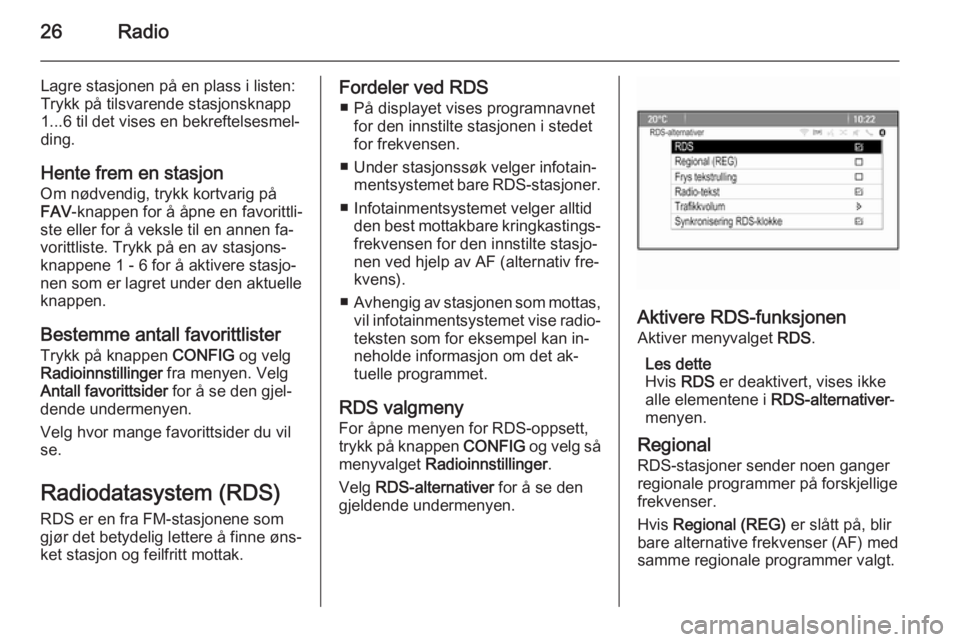
26Radio
Lagre stasjonen på en plass i listen:
Trykk på tilsvarende stasjonsknapp
1...6 til det vises en bekreftelsesmel‐
ding.
Hente frem en stasjon Om nødvendig, trykk kortvarig på
FAV -knappen for å åpne en favorittli‐
ste eller for å veksle til en annen fa‐
vorittliste. Trykk på en av stasjons‐
knappene 1 - 6 for å aktivere stasjo‐
nen som er lagret under den aktuelle
knappen.
Bestemme antall favorittlister
Trykk på knappen CONFIG og velg
Radioinnstillinger fra menyen. Velg
Antall favorittsider for å se den gjel‐
dende undermenyen.
Velg hvor mange favorittsider du vil
se.
Radiodatasystem (RDS)
RDS er en fra FM-stasjonene som
gjør det betydelig lettere å finne øns‐
ket stasjon og feilfritt mottak.Fordeler ved RDS
■ På displayet vises programnavnet for den innstilte stasjonen i stedet
for frekvensen.
■ Under stasjonssøk velger infotain‐ mentsystemet bare RDS-stasjoner.
■ Infotainmentsystemet velger alltid den best mottakbare kringkastings‐
frekvensen for den innstilte stasjo‐
nen ved hjelp av AF (alternativ fre‐
kvens).
■ Avhengig av stasjonen som mottas,
vil infotainmentsystemet vise radio‐ teksten som for eksempel kan in‐
neholde informasjon om det ak‐
tuelle programmet.
RDS valgmeny
For åpne menyen for RDS-oppsett,
trykk på knappen CONFIG og velg så
menyvalget Radioinnstillinger .
Velg RDS-alternativer for å se den
gjeldende undermenyen.
Aktivere RDS-funksjonen
Aktiver menyvalget RDS.
Les dette
Hvis RDS er deaktivert, vises ikke
alle elementene i RDS-alternativer-
menyen.
Regional
RDS-stasjoner sender noen ganger
regionale programmer på forskjellige
frekvenser.
Hvis Regional (REG) er slått på, blir
bare alternative frekvenser (AF) med
samme regionale programmer valgt.
Page 27 of 219
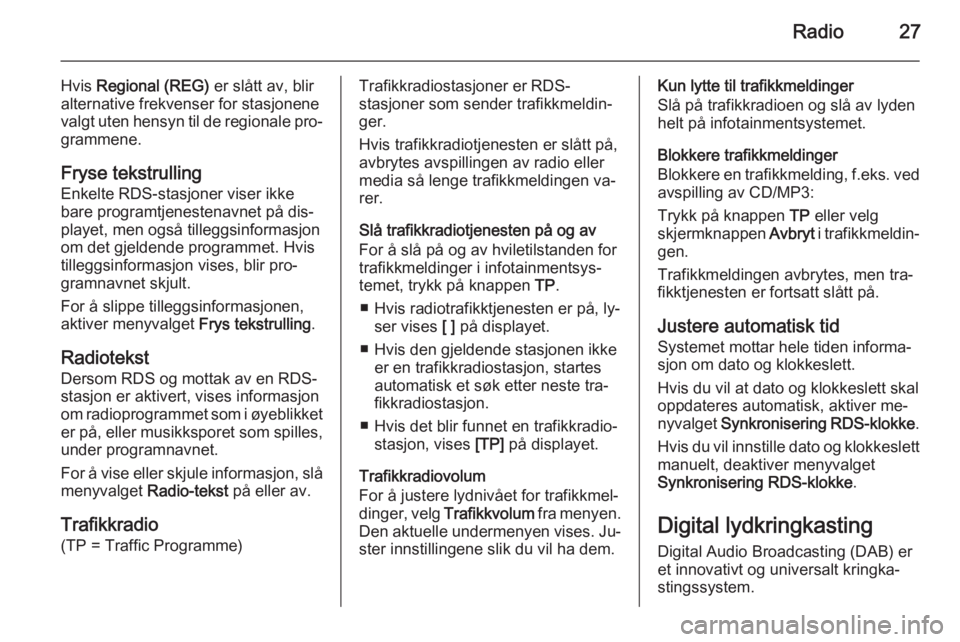
Radio27
Hvis Regional (REG) er slått av, blir
alternative frekvenser for stasjonene valgt uten hensyn til de regionale pro‐
grammene.
Fryse tekstrulling
Enkelte RDS-stasjoner viser ikke
bare programtjenestenavnet på dis‐
playet, men også tilleggsinformasjon
om det gjeldende programmet. Hvis
tilleggsinformasjon vises, blir pro‐
gramnavnet skjult.
For å slippe tilleggsinformasjonen, aktiver menyvalget Frys tekstrulling.
Radiotekst
Dersom RDS og mottak av en RDS-
stasjon er aktivert, vises informasjon
om radioprogrammet som i øyeblikket er på, eller musikksporet som spilles, under programnavnet.
For å vise eller skjule informasjon, slå
menyvalget Radio-tekst på eller av.
Trafikkradio
(TP = Traffic Programme)Trafikkradiostasjoner er RDS-
stasjoner som sender trafikkmeldin‐
ger.
Hvis trafikkradiotjenesten er slått på,
avbrytes avspillingen av radio eller
media så lenge trafikkmeldingen va‐
rer.
Slå trafikkradiotjenesten på og av
For å slå på og av hviletilstanden for
trafikkmeldinger i infotainmentsys‐
temet, trykk på knappen TP.
■ Hvis radiotrafikktjenesten er på, ly‐ ser vises [ ] på displayet.
■ Hvis den gjeldende stasjonen ikke er en trafikkradiostasjon, startes
automatisk et søk etter neste tra‐
fikkradiostasjon.
■ Hvis det blir funnet en trafikkradio‐ stasjon, vises [TP] på displayet.
Trafikkradiovolum
For å justere lydnivået for trafikkmel‐
dinger, velg Trafikkvolum fra menyen.
Den aktuelle undermenyen vises. Ju‐
ster innstillingene slik du vil ha dem.Kun lytte til trafikkmeldinger
Slå på trafikkradioen og slå av lyden
helt på infotainmentsystemet.
Blokkere trafikkmeldinger
Blokkere en trafikkmelding, f.eks. ved
avspilling av CD/MP3:
Trykk på knappen TP eller velg
skjermknappen Avbryt i trafikkmeldin‐
gen.
Trafikkmeldingen avbrytes, men tra‐
fikktjenesten er fortsatt slått på.
Justere automatisk tid
Systemet mottar hele tiden informa‐
sjon om dato og klokkeslett.
Hvis du vil at dato og klokkeslett skal
oppdateres automatisk, aktiver me‐
nyvalget Synkronisering RDS-klokke .
Hvis du vil innstille dato og klokkeslett
manuelt, deaktiver menyvalget
Synkronisering RDS-klokke .
Digital lydkringkasting Digital Audio Broadcasting (DAB) er
et innovativt og universalt kringka‐
stingssystem.
Page 28 of 219
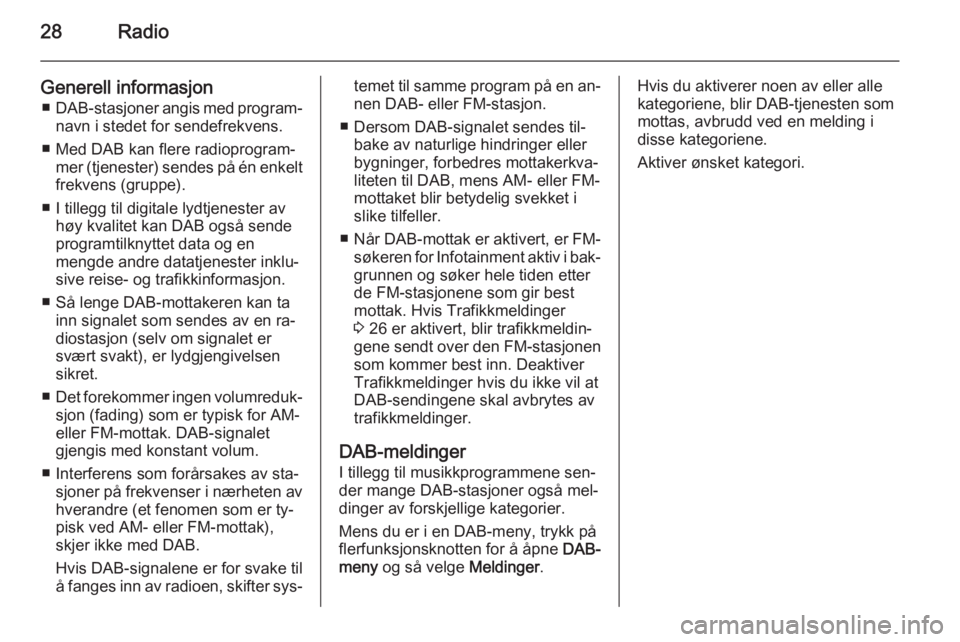
28Radio
Generell informasjon■ DAB-stasjoner angis med program‐
navn i stedet for sendefrekvens.
■ Med DAB kan flere radioprogram‐ mer (tjenester) sendes på én enkelt
frekvens (gruppe).
■ I tillegg til digitale lydtjenester av høy kvalitet kan DAB også sende
programtilknyttet data og en
mengde andre datatjenester inklu‐
sive reise- og trafikkinformasjon.
■ Så lenge DAB-mottakeren kan ta inn signalet som sendes av en ra‐
diostasjon (selv om signalet er
svært svakt), er lydgjengivelsen
sikret.
■ Det forekommer ingen volumreduk‐
sjon (fading) som er typisk for AM-
eller FM-mottak. DAB-signalet
gjengis med konstant volum.
■ Interferens som forårsakes av sta‐ sjoner på frekvenser i nærheten avhverandre (et fenomen som er ty‐
pisk ved AM- eller FM-mottak),
skjer ikke med DAB.
Hvis DAB-signalene er for svake til
å fanges inn av radioen, skifter sys‐temet til samme program på en an‐ nen DAB- eller FM-stasjon.
■ Dersom DAB-signalet sendes til‐ bake av naturlige hindringer eller
bygninger, forbedres mottakerkva‐
liteten til DAB, mens AM- eller FM-
mottaket blir betydelig svekket i
slike tilfeller.
■ Når DAB-mottak er aktivert, er FM-
søkeren for Infotainment aktiv i bak‐ grunnen og søker hele tiden etter
de FM-stasjonene som gir best
mottak. Hvis Trafikkmeldinger
3 26 er aktivert, blir trafikkmeldin‐
gene sendt over den FM-stasjonen
som kommer best inn. Deaktiver
Trafikkmeldinger hvis du ikke vil at
DAB-sendingene skal avbrytes av
trafikkmeldinger.
DAB-meldinger
I tillegg til musikkprogrammene sen‐
der mange DAB-stasjoner også mel‐
dinger av forskjellige kategorier.
Mens du er i en DAB-meny, trykk på
flerfunksjonsknotten for å åpne DAB-
meny og så velge Meldinger.Hvis du aktiverer noen av eller alle
kategoriene, blir DAB-tjenesten som
mottas, avbrudd ved en melding i
disse kategoriene.
Aktiver ønsket kategori.
Page 29 of 219
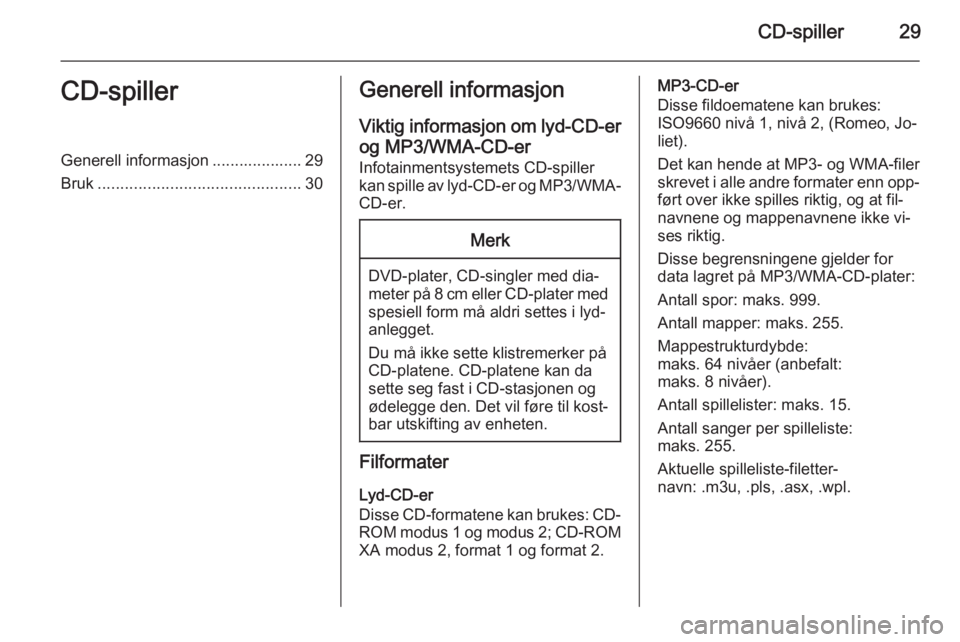
CD-spiller29CD-spillerGenerell informasjon .................... 29
Bruk ............................................. 30Generell informasjon
Viktig informasjon om lyd-CD-er
og MP3/WMA-CD-er
Infotainmentsystemets CD-spiller
kan spille av lyd-CD-er og MP3/WMA- CD-er.Merk
DVD-plater, CD-singler med dia‐
meter på 8 cm eller CD-plater med
spesiell form må aldri settes i lyd‐anlegget.
Du må ikke sette klistremerker på
CD-platene. CD-platene kan da
sette seg fast i CD-stasjonen og
ødelegge den. Det vil føre til kost‐
bar utskifting av enheten.
Filformater
Lyd-CD-er
Disse CD-formatene kan brukes: CD-
ROM modus 1 og modus 2; CD-ROM XA modus 2, format 1 og format 2.
MP3-CD-er
Disse fildoematene kan brukes:
ISO9660 nivå 1, nivå 2, (Romeo, Jo‐
liet).
Det kan hende at MP3- og WMA-filer
skrevet i alle andre formater enn opp‐ ført over ikke spilles riktig, og at fil‐
navnene og mappenavnene ikke vi‐
ses riktig.
Disse begrensningene gjelder for
data lagret på MP3/WMA-CD-plater:
Antall spor: maks. 999.
Antall mapper: maks. 255.
Mappestrukturdybde:
maks. 64 nivåer (anbefalt:
maks. 8 nivåer).
Antall spillelister: maks. 15.
Antall sanger per spilleliste:
maks. 255.
Aktuelle spilleliste-filetter‐
navn: .m3u, .pls, .asx, .wpl.
Page 32 of 219
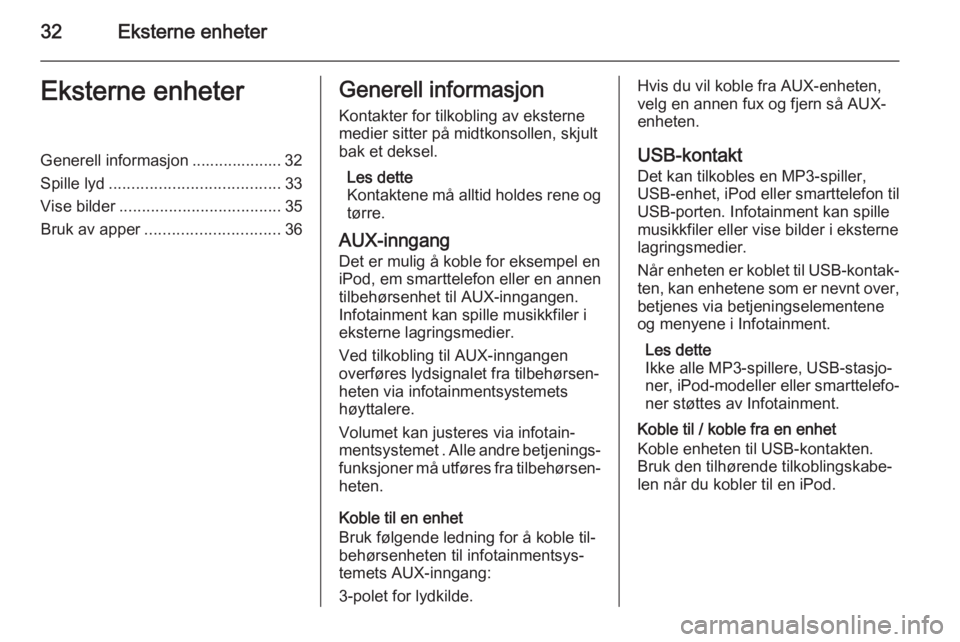
32Eksterne enheterEksterne enheterGenerell informasjon .................... 32
Spille lyd ...................................... 33
Vise bilder .................................... 35
Bruk av apper .............................. 36Generell informasjon
Kontakter for tilkobling av eksterne
medier sitter på midtkonsollen, skjult
bak et deksel.
Les dette
Kontaktene må alltid holdes rene og tørre.
AUX-inngang Det er mulig å koble for eksempel en
iPod, em smarttelefon eller en annen
tilbehørsenhet til AUX-inngangen.
Infotainment kan spille musikkfiler i
eksterne lagringsmedier.
Ved tilkobling til AUX-inngangen
overføres lydsignalet fra tilbehørsen‐
heten via infotainmentsystemets
høyttalere.
Volumet kan justeres via infotain‐
mentsystemet . Alle andre betjenings‐ funksjoner må utføres fra tilbehørsen‐heten.
Koble til en enhet
Bruk følgende ledning for å koble til‐
behørsenheten til infotainmentsys‐
temets AUX-inngang:
3-polet for lydkilde.Hvis du vil koble fra AUX-enheten,
velg en annen fux og fjern så AUX- enheten.
USB-kontakt
Det kan tilkobles en MP3-spiller,
USB-enhet, iPod eller smarttelefon til USB-porten. Infotainment kan spille
musikkfiler eller vise bilder i eksterne lagringsmedier.
Når enheten er koblet til USB-kontak‐
ten, kan enhetene som er nevnt over,
betjenes via betjeningselementene
og menyene i Infotainment.
Les dette
Ikke alle MP3-spillere, USB-stasjo‐
ner, iPod-modeller eller smarttelefo‐ ner støttes av Infotainment.
Koble til / koble fra en enhet
Koble enheten til USB-kontakten.
Bruk den tilhørende tilkoblingskabe‐
len når du kobler til en iPod.
Page 33 of 219
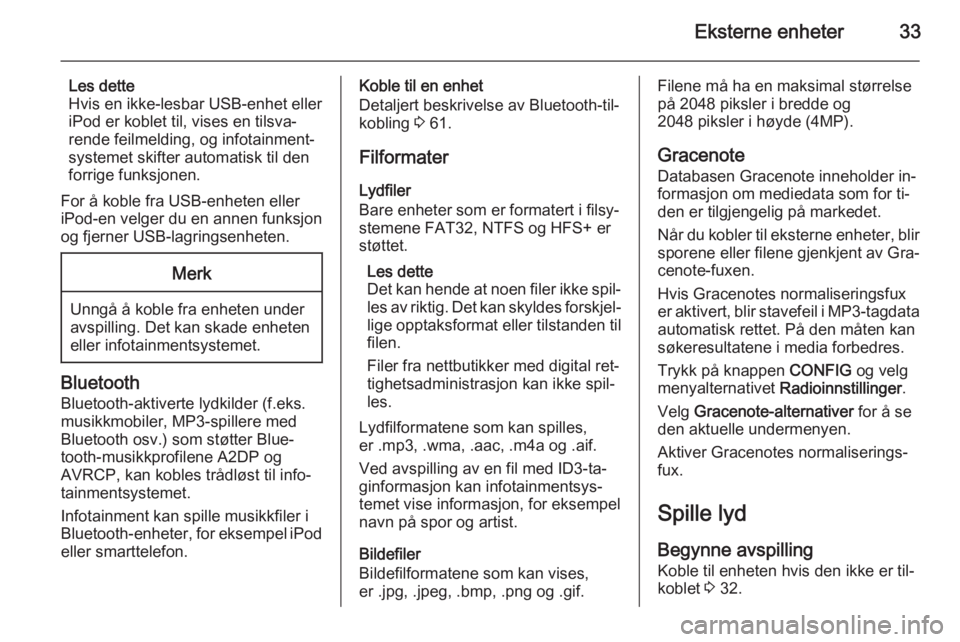
Eksterne enheter33
Les dette
Hvis en ikke-lesbar USB-enhet eller
iPod er koblet til, vises en tilsva‐
rende feilmelding, og infotainment‐
systemet skifter automatisk til den
forrige funksjonen.
For å koble fra USB-enheten eller
iPod-en velger du en annen funksjon
og fjerner USB-lagringsenheten.Merk
Unngå å koble fra enheten under
avspilling. Det kan skade enheten
eller infotainmentsystemet.
Bluetooth
Bluetooth-aktiverte lydkilder (f.eks.
musikkmobiler, MP3-spillere med Bluetooth osv.) som støtter Blue‐
tooth-musikkprofilene A2DP og
AVRCP, kan kobles trådløst til info‐ tainmentsystemet.
Infotainment kan spille musikkfiler i
Bluetooth-enheter, for eksempel iPod eller smarttelefon.
Koble til en enhet
Detaljert beskrivelse av Bluetooth-til‐
kobling 3 61.
Filformater Lydfiler
Bare enheter som er formatert i filsy‐
stemene FAT32, NTFS og HFS+ er
støttet.
Les dette
Det kan hende at noen filer ikke spil‐ les av riktig. Det kan skyldes forskjel‐
lige opptaksformat eller tilstanden til
filen.
Filer fra nettbutikker med digital ret‐
tighetsadministrasjon kan ikke spil‐
les.
Lydfilformatene som kan spilles,
er .mp3, .wma, .aac, .m4a og .aif.
Ved avspilling av en fil med ID3-ta‐
ginformasjon kan infotainmentsys‐
temet vise informasjon, for eksempel
navn på spor og artist.
Bildefiler
Bildefilformatene som kan vises,
er .jpg, .jpeg, .bmp, .png og .gif.Filene må ha en maksimal størrelse
på 2048 piksler i bredde og
2048 piksler i høyde (4MP).
GracenoteDatabasen Gracenote inneholder in‐
formasjon om mediedata som for ti‐
den er tilgjengelig på markedet.
Når du kobler til eksterne enheter, blir
sporene eller filene gjenkjent av Gra‐
cenote-fuxen.
Hvis Gracenotes normaliseringsfux
er aktivert, blir stavefeil i MP3-tagdata automatisk rettet. På den måten kan
søkeresultatene i media forbedres.
Trykk på knappen CONFIG og velg
menyalternativet Radioinnstillinger .
Velg Gracenote-alternativer for å se
den aktuelle undermenyen.
Aktiver Gracenotes normaliserings‐
fux.
Spille lyd Begynne avspilling
Koble til enheten hvis den ikke er til‐ koblet 3 32.
Page 36 of 219
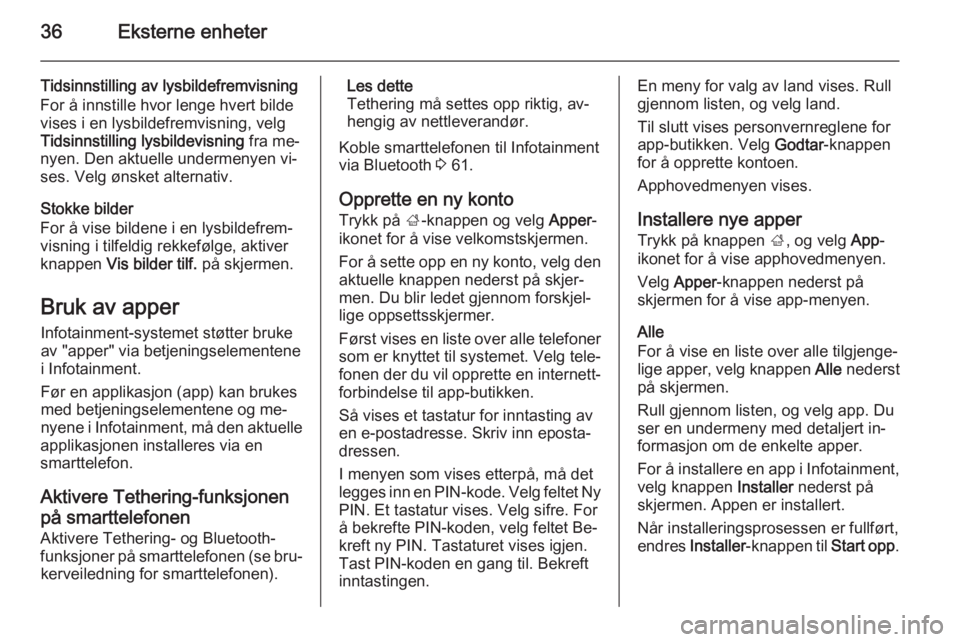
36Eksterne enheter
Tidsinnstilling av lysbildefremvisning
For å innstille hvor lenge hvert bilde
vises i en lysbildefremvisning, velg
Tidsinnstilling lysbildevisning fra me‐
nyen. Den aktuelle undermenyen vi‐
ses. Velg ønsket alternativ.
Stokke bilder
For å vise bildene i en lysbildefrem‐
visning i tilfeldig rekkefølge, aktiver
knappen Vis bilder tilf. på skjermen.
Bruk av apper
Infotainment-systemet støtter bruke
av "apper" via betjeningselementene
i Infotainment.
Før en applikasjon (app) kan brukes
med betjeningselementene og me‐
nyene i Infotainment, må den aktuelle
applikasjonen installeres via en
smarttelefon.
Aktivere Tethering-funksjonen
på smarttelefonen
Aktivere Tethering- og Bluetooth- funksjoner på smarttelefonen (se bru‐ kerveiledning for smarttelefonen).Les dette
Tethering må settes opp riktig, av‐
hengig av nettleverandør.
Koble smarttelefonen til Infotainment
via Bluetooth 3 61.
Opprette en ny konto Trykk på ;-knappen og velg Apper-
ikonet for å vise velkomstskjermen.
For å sette opp en ny konto, velg den aktuelle knappen nederst på skjer‐
men. Du blir ledet gjennom forskjel‐
lige oppsettsskjermer.
Først vises en liste over alle telefoner
som er knyttet til systemet. Velg tele‐
fonen der du vil opprette en internett‐
forbindelse til app-butikken.
Så vises et tastatur for inntasting av
en e-postadresse. Skriv inn eposta‐
dressen.
I menyen som vises etterpå, må det
legges inn en PIN-kode. Velg feltet Ny PIN. Et tastatur vises. Velg sifre. For
å bekrefte PIN-koden, velg feltet Be‐
kreft ny PIN. Tastaturet vises igjen.
Tast PIN-koden en gang til. Bekreft
inntastingen.En meny for valg av land vises. Rull
gjennom listen, og velg land.
Til slutt vises personvernreglene for
app-butikken. Velg Godtar-knappen
for å opprette kontoen.
Apphovedmenyen vises.
Installere nye apper
Trykk på knappen ;, og velg App-
ikonet for å vise apphovedmenyen.
Velg Apper -knappen nederst på
skjermen for å vise app-menyen.
Alle
For å vise en liste over alle tilgjenge‐
lige apper, velg knappen Alle nederst
på skjermen.
Rull gjennom listen, og velg app. Du
ser en undermeny med detaljert in‐
formasjon om de enkelte apper.
For å installere en app i Infotainment,
velg knappen Installer nederst på
skjermen. Appen er installert.
Når installeringsprosessen er fullført,
endres Installer -knappen til Start opp.
Page 37 of 219
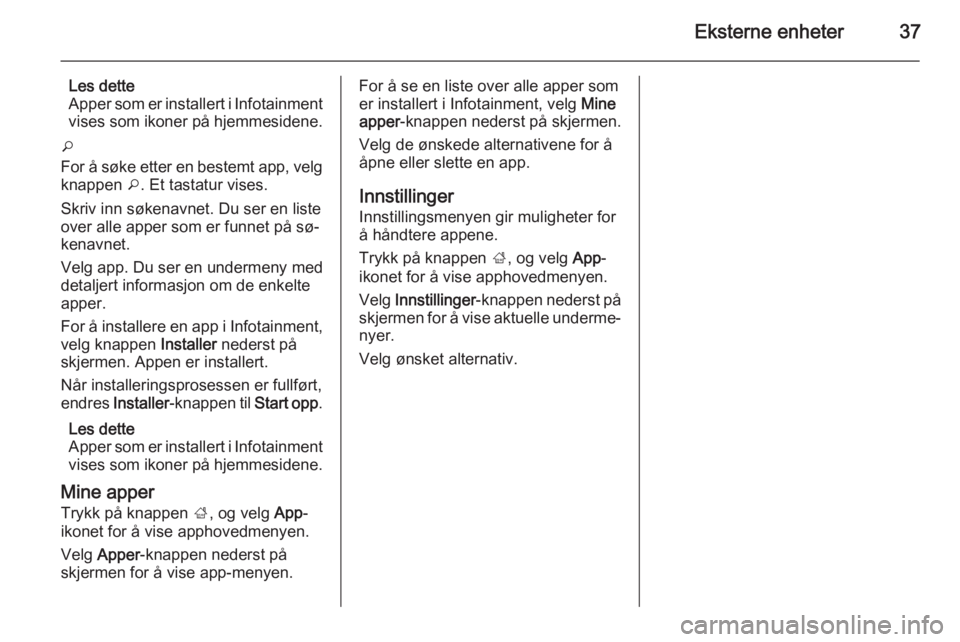
Eksterne enheter37
Les dette
Apper som er installert i Infotainment
vises som ikoner på hjemmesidene.
o
For å søke etter en bestemt app, velg knappen o. Et tastatur vises.
Skriv inn søkenavnet. Du ser en liste
over alle apper som er funnet på sø‐
kenavnet.
Velg app. Du ser en undermeny med
detaljert informasjon om de enkelte
apper.
For å installere en app i Infotainment,
velg knappen Installer nederst på
skjermen. Appen er installert.
Når installeringsprosessen er fullført,
endres Installer -knappen til Start opp.
Les dette
Apper som er installert i Infotainment
vises som ikoner på hjemmesidene.
Mine apper
Trykk på knappen ;, og velg App-
ikonet for å vise apphovedmenyen.
Velg Apper -knappen nederst på
skjermen for å vise app-menyen.For å se en liste over alle apper som
er installert i Infotainment, velg Mine
apper -knappen nederst på skjermen.
Velg de ønskede alternativene for å
åpne eller slette en app.
Innstillinger
Innstillingsmenyen gir muligheter for
å håndtere appene.
Trykk på knappen ;, og velg App-
ikonet for å vise apphovedmenyen.
Velg Innstillinger -knappen nederst på
skjermen for å vise aktuelle underme‐ nyer.
Velg ønsket alternativ.
Page 38 of 219
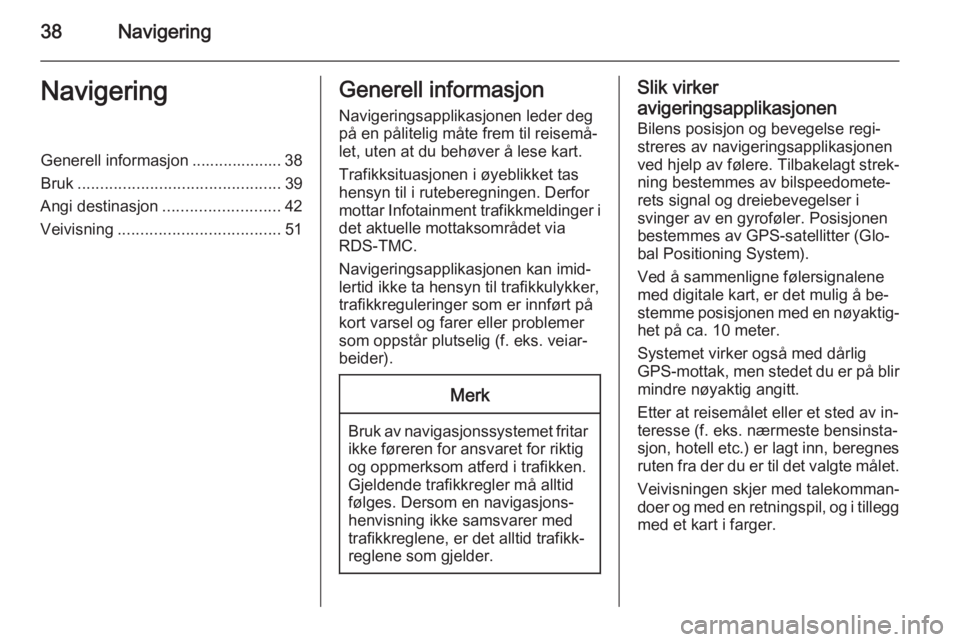
38NavigeringNavigeringGenerell informasjon .................... 38
Bruk ............................................. 39
Angi destinasjon .......................... 42
Veivisning .................................... 51Generell informasjon
Navigeringsapplikasjonen leder deg
på en pålitelig måte frem til reisemå‐
let, uten at du behøver å lese kart.
Trafikksituasjonen i øyeblikket tas
hensyn til i ruteberegningen. Derfor
mottar Infotainment trafikkmeldinger i det aktuelle mottaksområdet via
RDS-TMC.
Navigeringsapplikasjonen kan imid‐
lertid ikke ta hensyn til trafikkulykker,
trafikkreguleringer som er innført på
kort varsel og farer eller problemer
som oppstår plutselig (f. eks. veiar‐
beider).Merk
Bruk av navigasjonssystemet fritar
ikke føreren for ansvaret for riktig
og oppmerksom atferd i trafikken.
Gjeldende trafikkregler må alltid
følges. Dersom en navigasjons‐ henvisning ikke samsvarer med
trafikkreglene, er det alltid trafikk‐
reglene som gjelder.
Slik virker
avigeringsapplikasjonen Bilens posisjon og bevegelse regi‐
streres av navigeringsapplikasjonen
ved hjelp av følere. Tilbakelagt strek‐
ning bestemmes av bilspeedomete‐
rets signal og dreiebevegelser i
svinger av en gyroføler. Posisjonen
bestemmes av GPS-satellitter (Glo‐
bal Positioning System).
Ved å sammenligne følersignalene
med digitale kart, er det mulig å be‐
stemme posisjonen med en nøyaktig‐ het på ca. 10 meter.
Systemet virker også med dårlig
GPS-mottak, men stedet du er på blir
mindre nøyaktig angitt.
Etter at reisemålet eller et sted av in‐
teresse (f. eks. nærmeste bensinsta‐
sjon, hotell etc.) er lagt inn, beregnes ruten fra der du er til det valgte målet.
Veivisningen skjer med talekomman‐
doer og med en retningspil, og i tillegg med et kart i farger.
Page 42 of 219
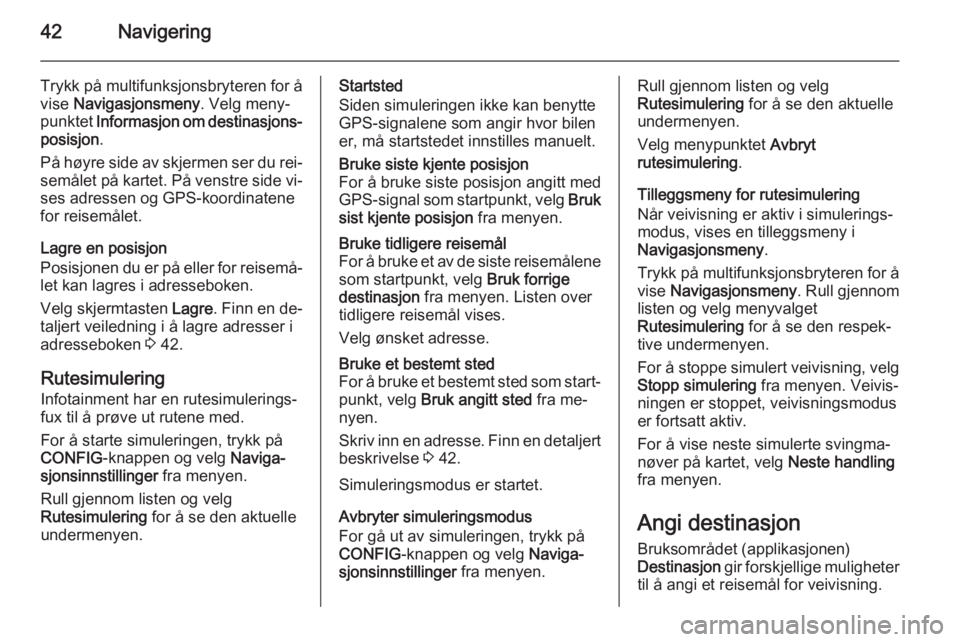
42Navigering
Trykk på multifunksjonsbryteren for å
vise Navigasjonsmeny . Velg meny‐
punktet Informasjon om destinasjons‐
posisjon .
På høyre side av skjermen ser du rei‐
semålet på kartet. På venstre side vi‐ ses adressen og GPS-koordinatene
for reisemålet.
Lagre en posisjon
Posisjonen du er på eller for reisemå‐
let kan lagres i adresseboken.
Velg skjermtasten Lagre. Finn en de‐
taljert veiledning i å lagre adresser i
adresseboken 3 42.
Rutesimulering Infotainment har en rutesimulerings‐
fux til å prøve ut rutene med.
For å starte simuleringen, trykk på
CONFIG -knappen og velg Naviga‐
sjonsinnstillinger fra menyen.
Rull gjennom listen og velg
Rutesimulering for å se den aktuelle
undermenyen.Startsted
Siden simuleringen ikke kan benytte
GPS-signalene som angir hvor bilen
er, må startstedet innstilles manuelt.Bruke siste kjente posisjon
For å bruke siste posisjon angitt med
GPS-signal som startpunkt, velg Bruk
sist kjente posisjon fra menyen.Bruke tidligere reisemål
For å bruke et av de siste reisemålene som startpunkt, velg Bruk forrige
destinasjon fra menyen. Listen over
tidligere reisemål vises.
Velg ønsket adresse.Bruke et bestemt sted
For å bruke et bestemt sted som start‐ punkt, velg Bruk angitt sted fra me‐
nyen.
Skriv inn en adresse. Finn en detaljert
beskrivelse 3 42.
Simuleringsmodus er startet.
Avbryter simuleringsmodus
For gå ut av simuleringen, trykk på
CONFIG -knappen og velg Naviga‐
sjonsinnstillinger fra menyen.
Rull gjennom listen og velg
Rutesimulering for å se den aktuelle
undermenyen.
Velg menypunktet Avbryt
rutesimulering .
Tilleggsmeny for rutesimulering
Når veivisning er aktiv i simulerings‐
modus, vises en tilleggsmeny i
Navigasjonsmeny .
Trykk på multifunksjonsbryteren for å
vise Navigasjonsmeny . Rull gjennom
listen og velg menyvalget
Rutesimulering for å se den respek‐
tive undermenyen.
For å stoppe simulert veivisning, velg Stopp simulering fra menyen. Veivis‐
ningen er stoppet, veivisningsmodus
er fortsatt aktiv.
For å vise neste simulerte svingma‐
nøver på kartet, velg Neste handling
fra menyen.
Angi destinasjon Bruksområdet (applikasjonen)
Destinasjon gir forskjellige muligheter
til å angi et reisemål for veivisning.